Voici un tutoriel qui va vous expliquer comment télécharger les ISO Windows 10 et installer Windows 10. Nous proposons les images disque de Windows 10 en version Home, Famille et Professionnel. Ces fichiers ISO sont disponible en 32 Bits et 64 Bits.
Contents
Télécharger Windows 10, choisissez votre version :
Commencez par télécharger Windows 10 en cliquant sur la version de votre choix.
Pour installer Windows 10, vous devez disposer d’une clé de licence valide (Windows 7, Windows 8, Windows 8.1 ou Windows 10). Vous la trouverez soit collée à l’unité centrale si vous êtes équipé d’un PC bureau, soit sous le portable, soit dans le boitier du DVD. La licence ressemble à cela :
Comment installer Windows 10 :
Pour installer Windows 10 nous allons utiliser une méthode simple et rapide. Nous allons avoir besoin d’une clé USB de 8 gigas minimum afin de l’utiliser comme disque de démarrage et d’un logiciel Microsoft : Windows7 USB DVD download tool. Vous pouvez toutefois utiliser un DVD-Rom, pour cela, suivez ce tutoriel : Tutoriel ImgBurn : Graver un fichier ISO.
Création de la clé USB d’installation de Windows :
- Il est préférable de formater la clé USB avant de créer la copie Windows.
- Téléchargez Windows7 USB DVD download tool et procédez à l’installation du logiciel.
- Choisissez ensuite l’image iso de Windows précédemment téléchargée.
- Sélectionnez la clé USB qui servira de support.
- Enfin, procédez à la copie de Windows.
Installer Windows 10 depuis une clé USB :
- Redémarrez l’ordinateur, au redémarrage, pressez la touche F2 (ou suppr suivant les configurations) afin d’accéder au options du Bios.
- Dans l’onglet Boot, définissez la clé USB en première position grâce au touche + et –
- Enregistrez les changements et quittez pour redémarrer et << booter >> sur la clé USB.
- Au redémarrage, l’installation de Windows débute, laissez vous guider.

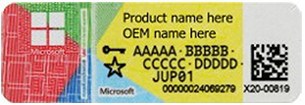
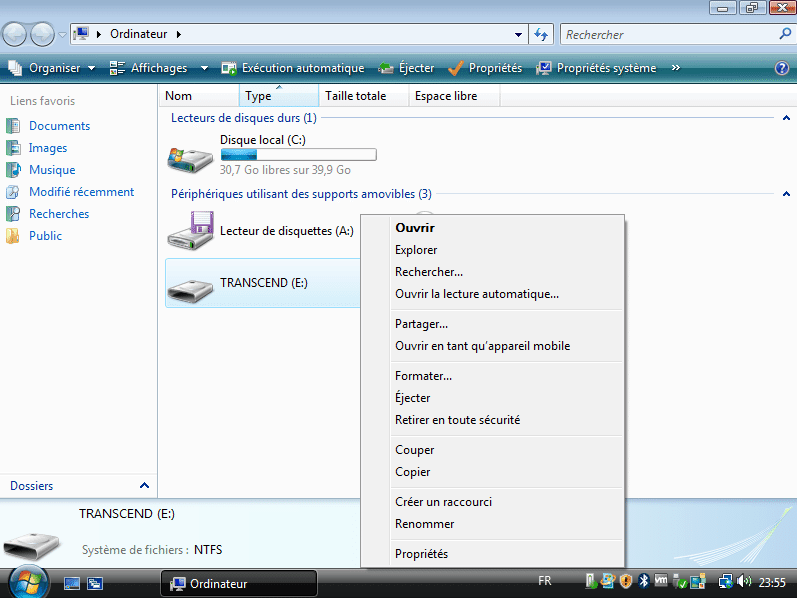

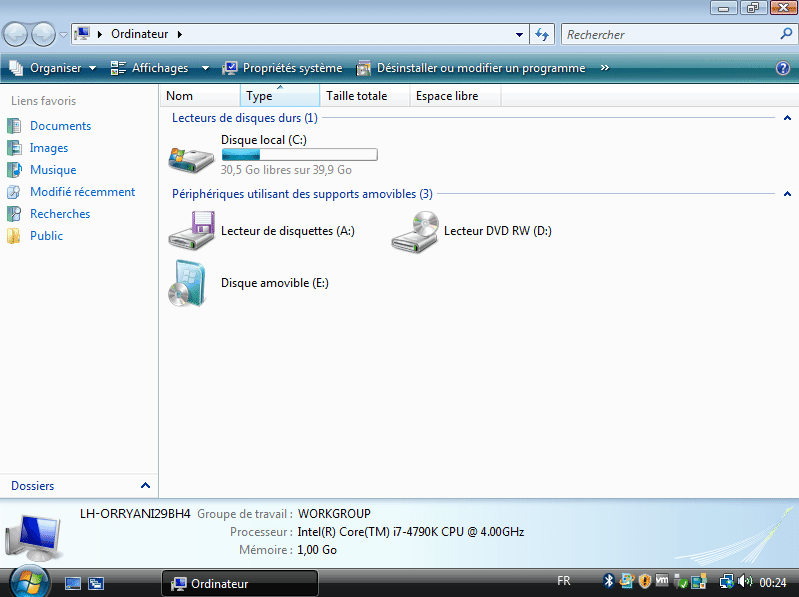
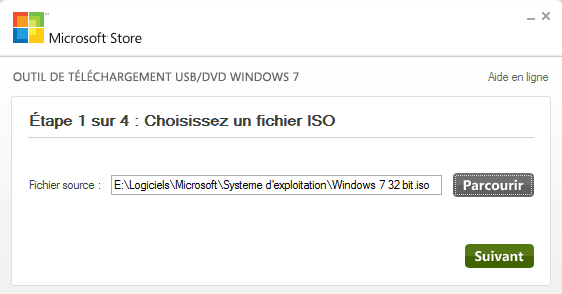
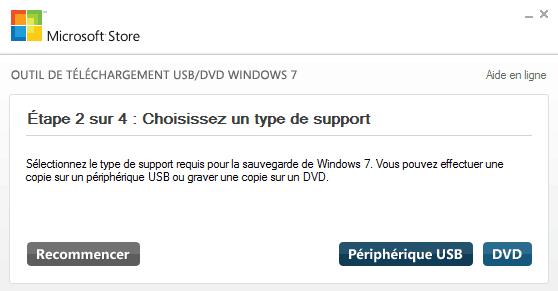
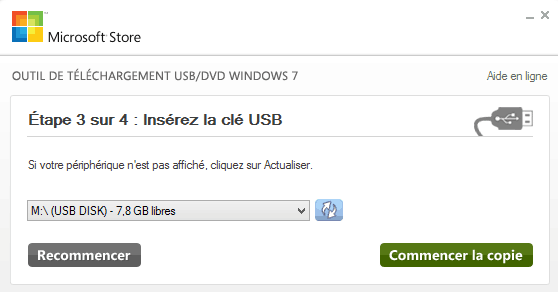
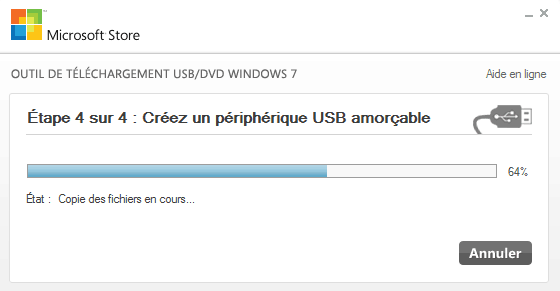
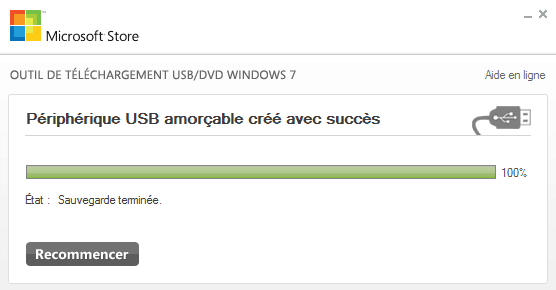
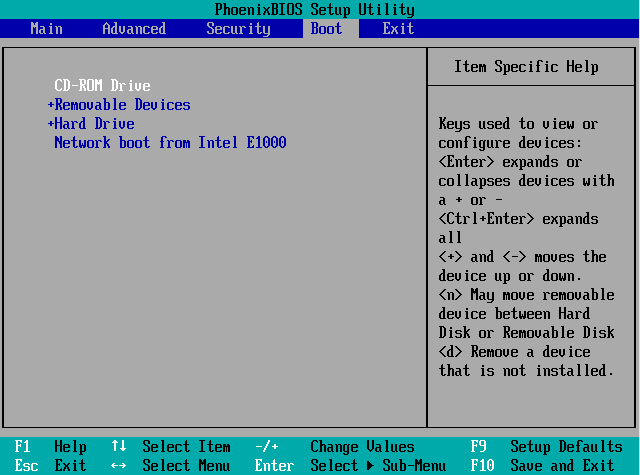

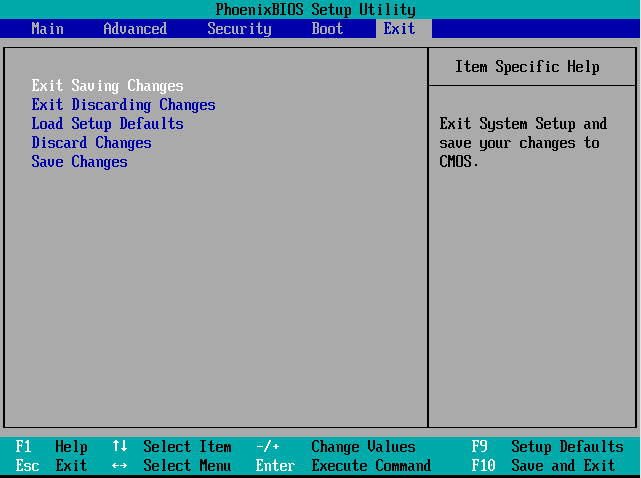
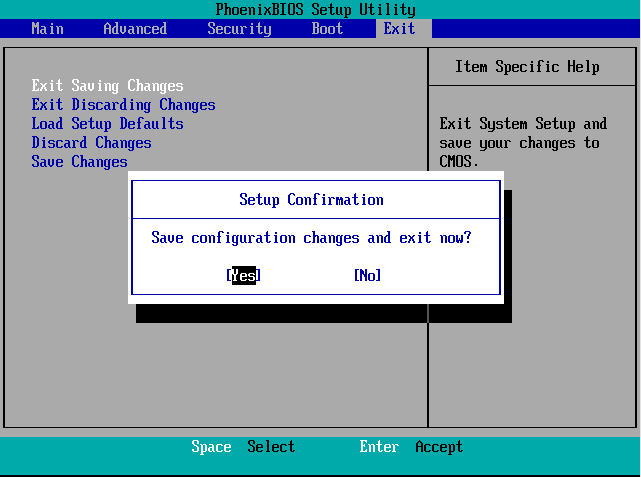
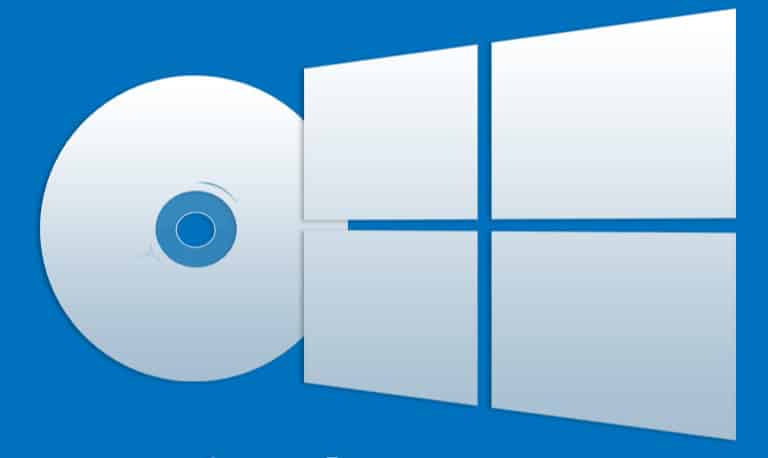

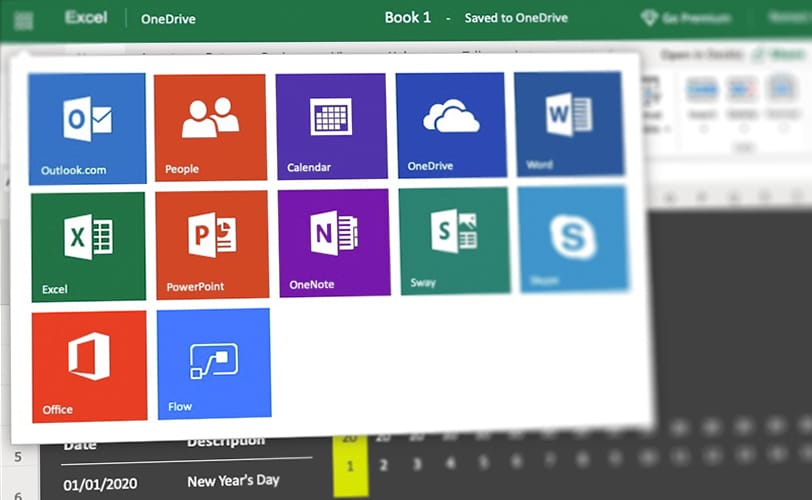

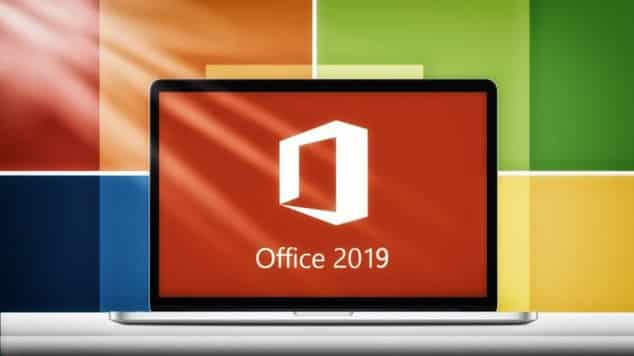
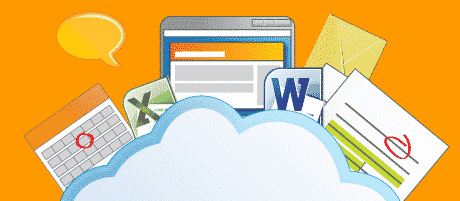
j’ai 4Gigat de mémoire sur mon pc est que je peut télécharger windows 10 64 bits pro 1909 iso sur mon pc svp pouvez vous me répondre merci
Bonjour Daniel,
Oui cela est suffisant . Toutefois pour profiter d’un usage rapide et fluide de Windows 10, je te conseil de l’installer sur un disque SSD et d’avoir 8 gigas de Ram.
j’ai 4 Gigat de mémoire sur mon pc cela suffisant pour télécharger le windows10 64bits pouver vous me répondre en vous remèrciant
Bonjour
Impossible de charger windows10, “erreur 502 bad Gateway” (nginx)
Config; Win7-64, 8GDDR3, 250G vidéo, CPU intel dual 2.200
Bonjour Jacques,
Le problème de téléchargement est résolu.
Désolé :(